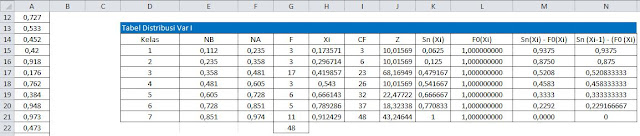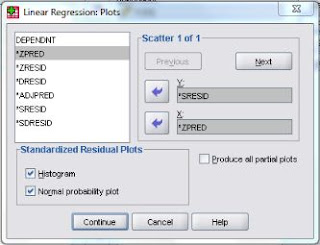Uji
multikolinearitas digunakan untuk mengetahui ada atau tidaknya
penyimpangan asumsi klasik multikolinearitas yaitu adanya hubungan
linear antar variabel independen dalam model regresi. Prasyarat yang
harus terpenuhi dalam model regresi adalah tidak adanya
multikolinearitas. Ada beberapa metode pengujian yang bisa digunakan
diantaranya yaitu 1) dengan melihat nilai inflation factor (VIF) pada model regresi, 2) dengan membandingkan nilai koefisien determinasi individual (r2) dengan nilai determinasi secara serentak (R2), dan 3) dengan melihat nilai eigenvalue dan condition index. Pada pembahasan ini akan dilakukan uji multikolinearitas dengan melihat nilai inflation factor (VIF) pada model regresi dan membandingkan nilai koefisien determinasi individual (r2) dengan nilai determinasi secara serentak (R2).
Menurut Santoso (2001), pada umumnya jika VIF lebih besar dari 5, maka
variabel tersebut mempunyai persoalan multikolinearitas dengan variabel
bebas lainnya.
a) Melihat nilai inflation factor (VIF) pada model regresi
Contoh Kasus:
Sebagai
contoh kasus kita mengambil contoh kasus pada uji normalitas pada
pembahasan sebelumnya. Pada contoh kasus tersebut setelah dilakukan uji
normalitas dan dinyatakan data berdistribusi normal, maka selanjutnya
akan dilakukan pengujian multikolinearitas. Contoh kasus sebagai berikut:
Seorang
mahasiswa bernama Bambang melakukan penelitian tentang faktor-faktor
yang mempengaruhi harga saham pada perusahaan di BEJ. Data-data yang di
dapat berupa data rasio dan ditabulasikan sebagai berikut:
Tabel. Tabulasi Data (Data Fiktif)
Tahun
|
Harga Saham (Rp)
|
PER (%)
|
ROI (%)
|
1990
|
8300
|
4.90
|
6.47
|
1991
|
7500
|
3.28
|
3.14
|
1992
|
8950
|
5.05
|
5.00
|
1993
|
8250
|
4.00
|
4.75
|
1994
|
9000
|
5.97
|
6.23
|
1995
|
8750
|
4.24
|
6.03
|
1996
|
10000
|
8.00
|
8.75
|
1997
|
8200
|
7.45
|
7.72
|
1998
|
8300
|
7.47
|
8.00
|
1999
|
10900
|
12.68
|
10.40
|
2000
|
12800
|
14.45
|
12.42
|
2001
|
9450
|
10.50
|
8.62
|
2002
|
13000
|
17.24
|
12.07
|
2003
|
8000
|
15.56
|
5.83
|
2004
|
6500
|
10.85
|
5.20
|
2005
|
9000
|
16.56
|
8.53
|
2006
|
7600
|
13.24
|
7.37
|
2007
|
10200
|
16.98
|
9.38
|
Bambang
dalam penelitiannya ingin mengetahui bagaimana hubungan antara rasio
keuangan PER dan ROI terhadap harga saham. Dengan ini Bambang
menganalisis dengan bantuan program SPSS dengan alat analisis regresi
linear berganda.
Langkah-langkah pada program SPSS
Ø Kita menggunakan input data yang sama pada uji normalitas.
Ø Klik Analyze - Regression - Linear
Ø Klik variabel Harga Saham dan masukkan ke kotak Dependent, kemudian klik variabel PER dan ROI dan masukkan ke kotak Independent
Ø Klik Statistics, kemudian klik Collinearity diagnostics. Klik Continue
Ø Klik OK, pada output anda lihat tabel coefficients pada kolom collinearity statistics, hasil yang di dapat sebagai berikut:
Tabel. Hasil Uji Multikolinearitas
Dari hasil di atas dapat diketahui nilai variance inflation factor
(VIF) kedua variabel yaitu PER dan ROI adalah 1,899 lebih kecil dari 5,
sehingga bisa diduga bahwa antar variabel independen tidak terjadi
persoalan multikolinearitas.
b) Dengan membandingkan nilai koefisien determinasi individual (r2) dengan nilai determinasi secara serentak (R2)
Dalam
metode ini, cara yang ditempuh adalah dengan meregresikan setiap
variabel independen dengan variabel independen lainnya, dengan tujuan
untuk mengetahui nilai koefisien r2 untuk setiap variabel yang diregresikan. Selanjutnya nilai r2 tersebut dibandingkan dengan nilai koefisien determinasi R2. Kriteria pengujian yaitu jika r2 > R2 maka terjadi multikolinearitas dan jika r2 < R2 maka tidak terjadi multikolinearitas.
Contoh kasus:
Akan
dilakukan analisis regresi untuk mengetahui pengaruh biaya produksi,
distribusi, dan promosi terhadap tingkat penjualan. sebelumnya dilakukan
uji asumsi klasik multikolinearitas, data sebagai berikut:
|
Tahun
|
Tingkat penjualan
|
Biaya produksi
|
Biaya distribusi
|
Biaya promosi
|
|
1996
|
127300000
|
37800000
|
11700000
|
8700000
|
|
1997
|
122500000
|
38100000
|
10900000
|
8300000
|
|
1998
|
146800000
|
42900000
|
11200000
|
9000000
|
|
1999
|
159200000
|
45200000
|
14800000
|
9600000
|
|
2000
|
171800000
|
48400000
|
12300000
|
9800000
|
|
2001
|
176600000
|
49200000
|
16800000
|
9200000
|
|
2002
|
193500000
|
48700000
|
19400000
|
12000000
|
|
2003
|
189300000
|
48300000
|
20500000
|
12700000
|
|
2004
|
224500000
|
50300000
|
19400000
|
14000000
|
|
2005
|
239100000
|
55800000
|
20200000
|
17300000
|
|
2006
|
257300000
|
56800000
|
18600000
|
18800000
|
|
2007
|
269200000
|
55900000
|
21800000
|
21500000
|
|
2008
|
308200000
|
59300000
|
24900000
|
21700000
|
|
2009
|
358800000
|
62900000
|
24300000
|
25900000
|
|
2010
|
362500000
|
60500000
|
22600000
|
27400000
|
Langkah-langkah analisis pada SPSS sebagai berikut:
- Inputkan data di SPSS
- Untuk analisis data, klik menu Analyze >> Regression >> Linear
Langkah
pertama meregresikan antar variabel independen, langkahnya masukkan
variabel Biaya produksi ke kotak Dependent, kemudian masukkan variabel
Biaya distribusi ke kotak Independent(s).
- Klik tombol OK. Hasil pada output Model Summary sebagai berikut: (regresi variabel Biaya produksi dengan Biaya distribusi)
- Langkah
selanjutnya meregresikan variabel Biaya produksi dengan Biaya promosi,
kemudian Biaya distribusi dengan Biaya promosi dengan langkah-langkah
sama seperti langkah di atas. Hasil output seperti berikut:
- Langkah selanjutnya mencari nilai koefisien determinasi (R2)
yaitu dengan meregresikan Biaya produksi, Biaya distribusi, dan Biaya
promosi terhadap Tingkat penjualan. Langkahnya yaitu klik Analyze >> Regression >> Linear. Masukkan variabel
Tingkat penjualan ke kotak Dependent, kemudian masukkan variabel Biaya
produksi, Biaya distribusi, dan Biaya Promosi ke kotak Independent(s).
- Klik tombol OK, maka hasil pada output Model Summary sebagai berikut:
Berikut ini ringkasan tabel hasil uji multikolinearitas:
|
Variabel Dependen
|
Variabel Independen
|
Nilai r square (r2)
|
|
Biaya produksi
Biaya produksi
Biaya distribusi
|
Biaya distribusi
Biaya promosi
Biaya promosi
|
0,797
0,843
0,728
|
|
Nilai R2
|
0,983
|
|
Dari tabel di atas dapat diketahui bahwa nilai koefisien r2 yang diperoleh seluruhnya bernilai lebih kecil dari pada nilai koefisien determinasi (R2). Dengan demikian dapat disimpulkan bahwa tidak terjadi masalah multikolinearitas pada model regresi



.jpg)